白紙からメニューを作る
新規作成で白紙の状態から下記のようなメニューを作成する手順をご案内します。

※手順は一例ですので、実際の作成では必要な種類のシートを追加し、必要のない項目は飛ばしてご覧ください。ここで説明がない操作は「その他の機能・操作説明」や「シートの操作について」をご覧ください。
1. 「新規作成」ボタンをクリック
デスクトップにある「ビジネスで使えるPOPチラシメニュー印刷2」の
ショートカットアイコンをダブルクリックしてソフトを起動します。

下図のようなランチャー画面が表示されますので、「新規作成」ボタンをクリックします。
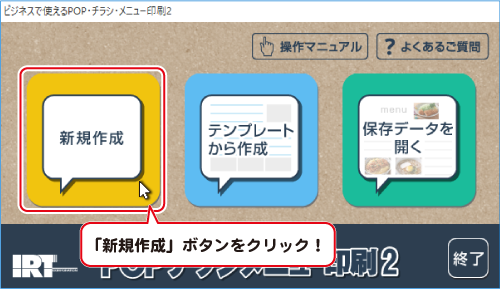
2. 用紙を設定する
用紙選択画面が表示されます。
印刷時に使用するデザイン用紙を選択します。
[用紙メーカー]の▼をクリックして、使用する用紙メーカーまたは
「用紙」を選択します。下図例:「用紙」を選択
[用紙型番]欄には、で選択したメーカーの用紙型番一覧が表示されます。
で「用紙」を選択した場合は、用紙サイズが一覧表示されます。
用紙方向を選択します。(下図例:縦を選択)
次へボタンをクリックします。
ラベル用紙などで、使用したい用紙型番が一覧にない場合は、
用紙追加によるユーザー設定を行ってください。
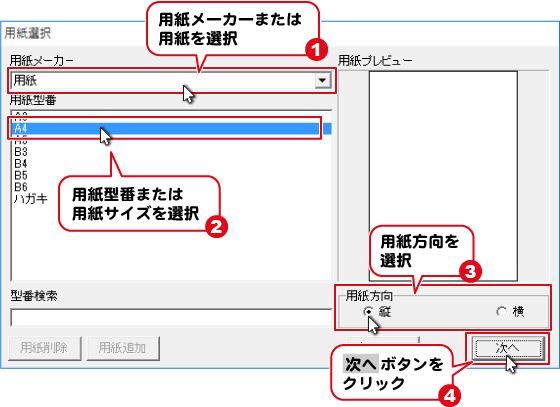
ラベル用紙を選択した場合の用紙方向について
ラベル用紙を選択した場合、一般的に「縦」を選択すると横長のラベル、
「横」を選択すると縦長のラベルになります。
※用紙によっては、逆の場合もありますので
必ず画面右側に表示される用紙プレビューをご確認ください。
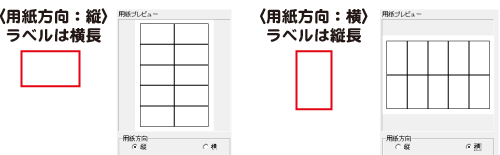
Copyright© IRT.Inc All rights reserved.